Färgkorrigering är avgörande för bildbehandling och kan göra skillnaden mellan ett medelmåttigt och ett övertygande foto. I denna tutorial lär du dig hur du effektivt använder färgverktygeni CaptureOnePro för att uppnå imponerande resultat. Oavsett om du är en hobbyfotograf eller en professionell bildredigerare kan rätt användning av dessa verktyg ge liv åt dina bilder.
Viktigaste insikter
- Användning av pipetten för vitbalans förbättrar färgnoggrannheten.
- Färgbalansen möjliggör en specifik justering av skuggor, mellan toner och högdagrar.
- Svart-vitt konvertering kan optimeras genom att justera färkänsligheten.
Steg-för-steg-instruktioner
1. Vitbalans
För att utföra vitbalans i Capture One Pro, öppna bilden du vill redigera. Välj alternativet "Vitbalans" i färgpaletten som finns till vänster på skärmen. Du ser en pipett som du antingen kan välja genom att klicka eller aktivera genom att trycka på "W". Se till att du väljer ett neutralt område i bilden som ser grått ut. Det kan till exempel vara ett område med neutralt grått eller ett ljust till mörkt område. Nyckeln är att säkerställa att det valda området inte har någon färgton.
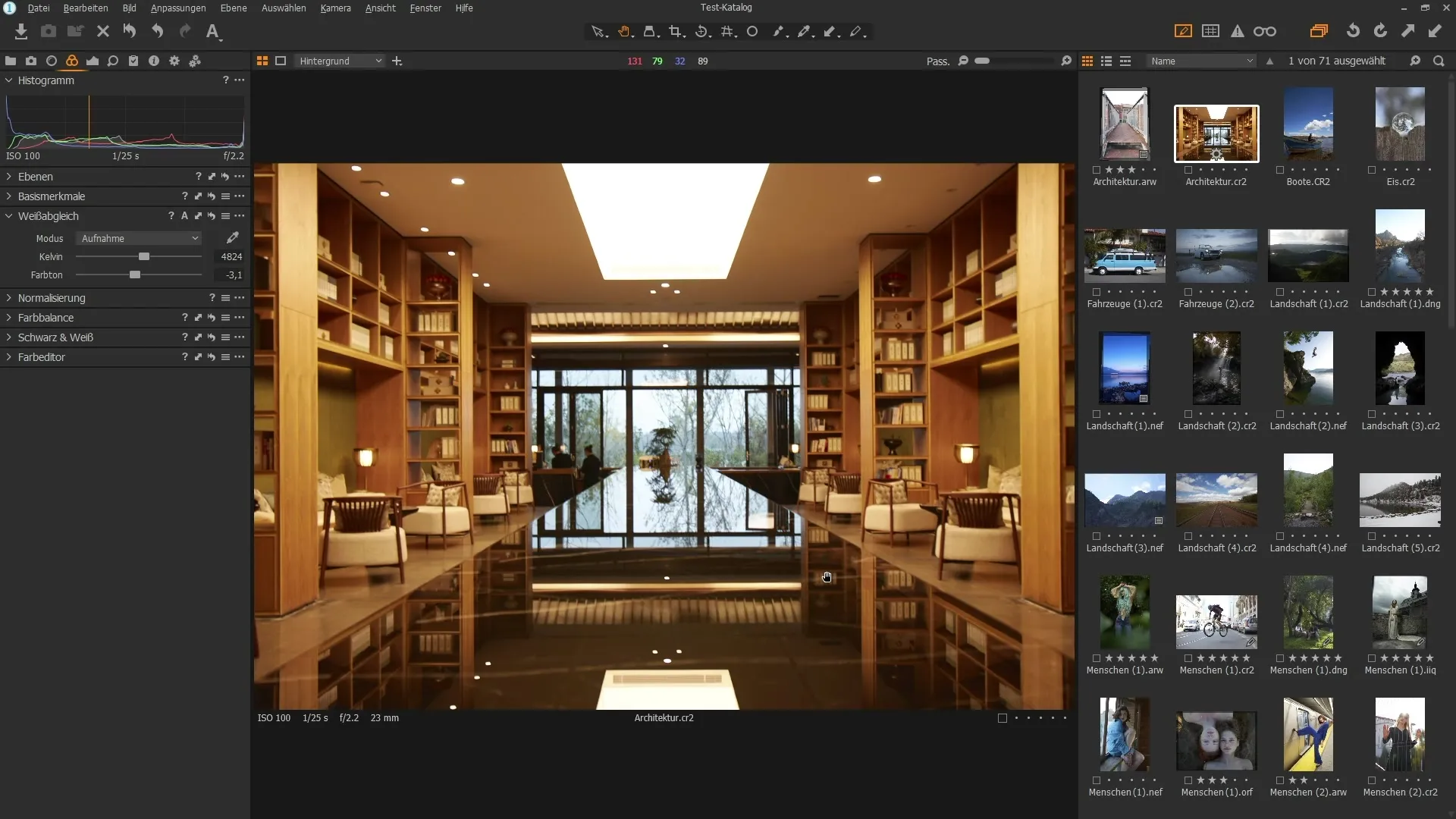
Klicka på detta område, och du kommer att märka att vitbalansen tillämpas automatiskt, vilket avsevärt förbättrar färgvariationen i din bild. Du kan också justera inställningarna manuellt för att få en varmare eller kallare nyans. Se till att du är snabb med valet så att din bild återspeglar den rätta stämningen.
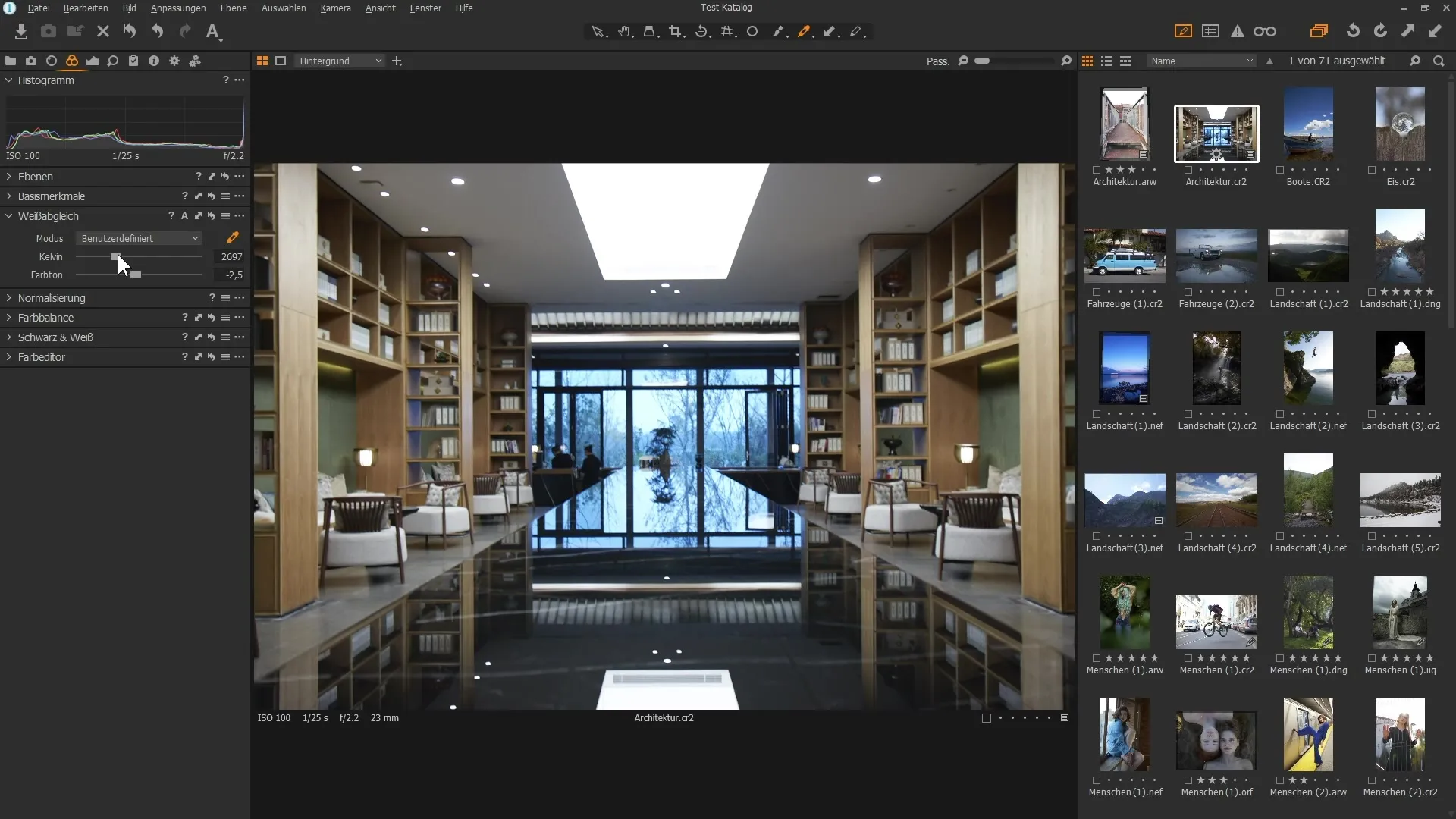
2. Använda en gråkort
För optimal vitbalans är det bra att ha en gråkort till hands under fotograferingen. Om du fotograferar i studio, placera gråkortet i bilden i början av fotograferingen. Klicka sedan med pipetten i Capture One Pro på detta gråkort för att uppnå optimal vitbalans. På så sätt kan du få en konsekvent nyans för alla liknande bilder i denna session.
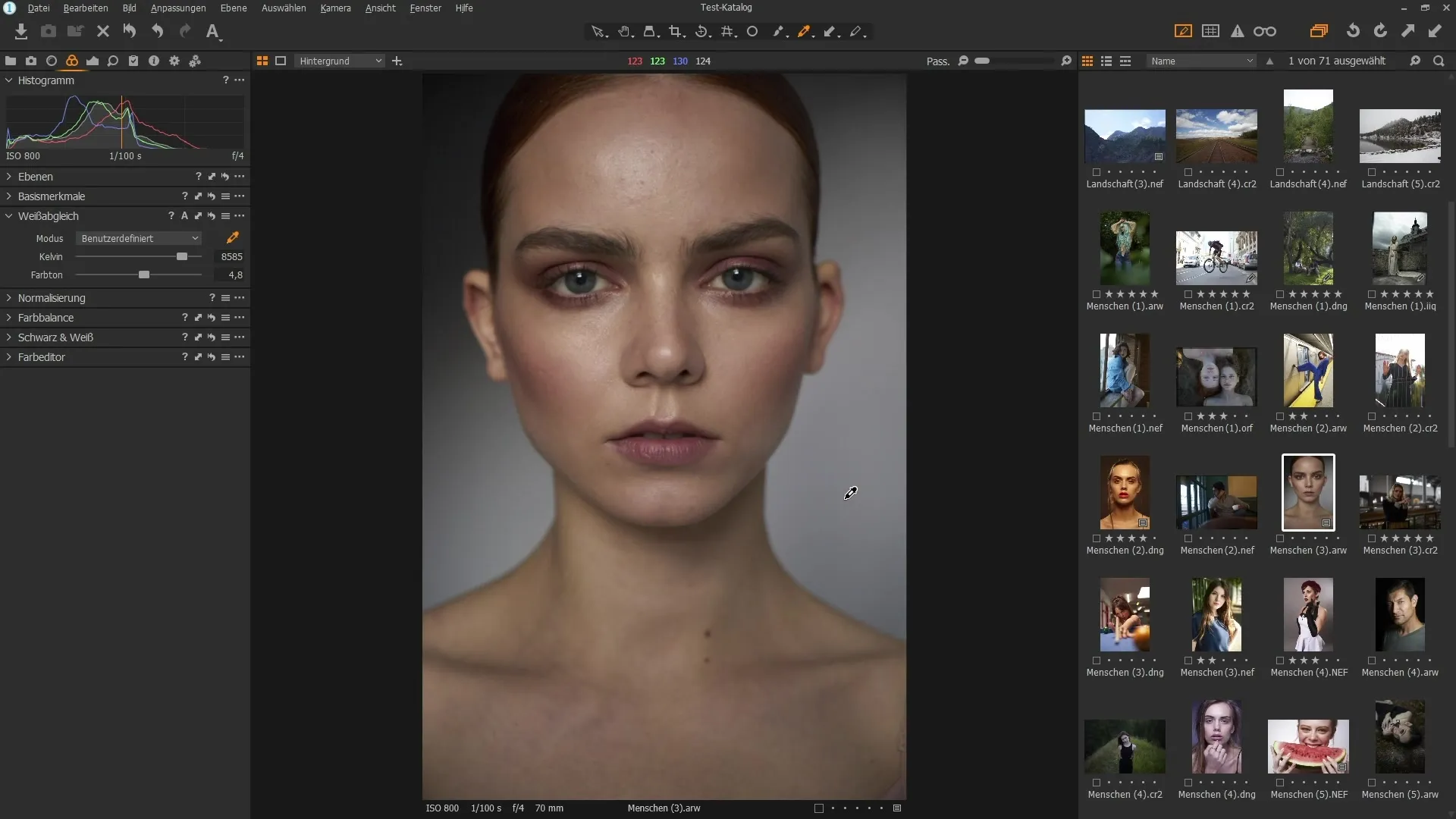
3. Justera färgbalansen
För att optimera färgbalansen i din bild, gå till färgbalanspaletten. Här kan du påverka de mörka, mellan och ljusa områdena. Till exempel, om du vill göra skuggorna (de mörka områdena) mer blåaktiga, dra skjutreglaget för skuggorna mot blått. Samtidigt kan du göra mellan tonerna varmare genom att dra motsvarande reglage mot gult eller orange.
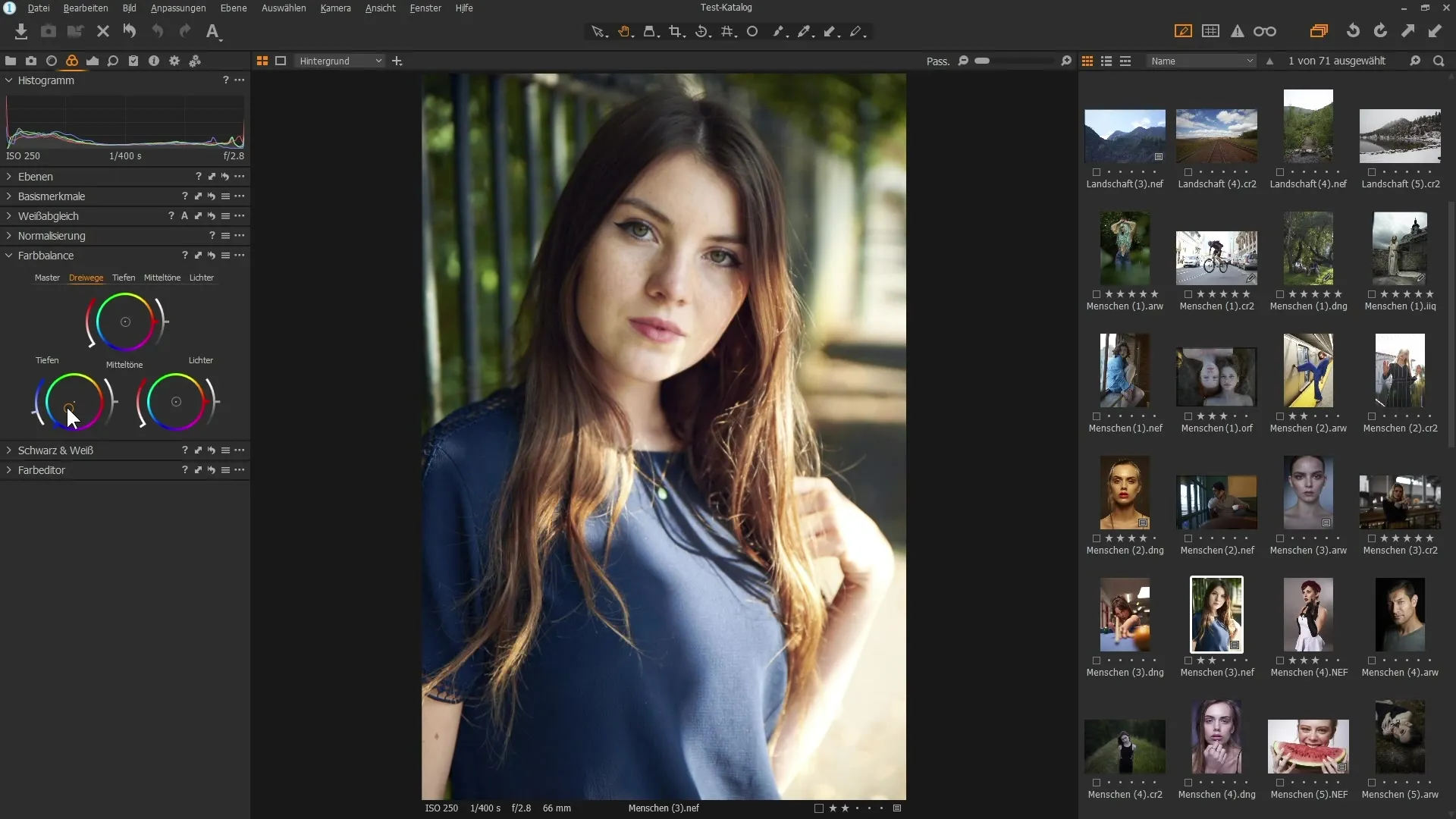
För att se en före-och-efter-jämförelse som håller alt-tangenten nedtryckt och klickar på piltangenten. Så ser du hur justeringarna påverkar bilden, och du kan säkerställa att det motsvarar din önskade stil.
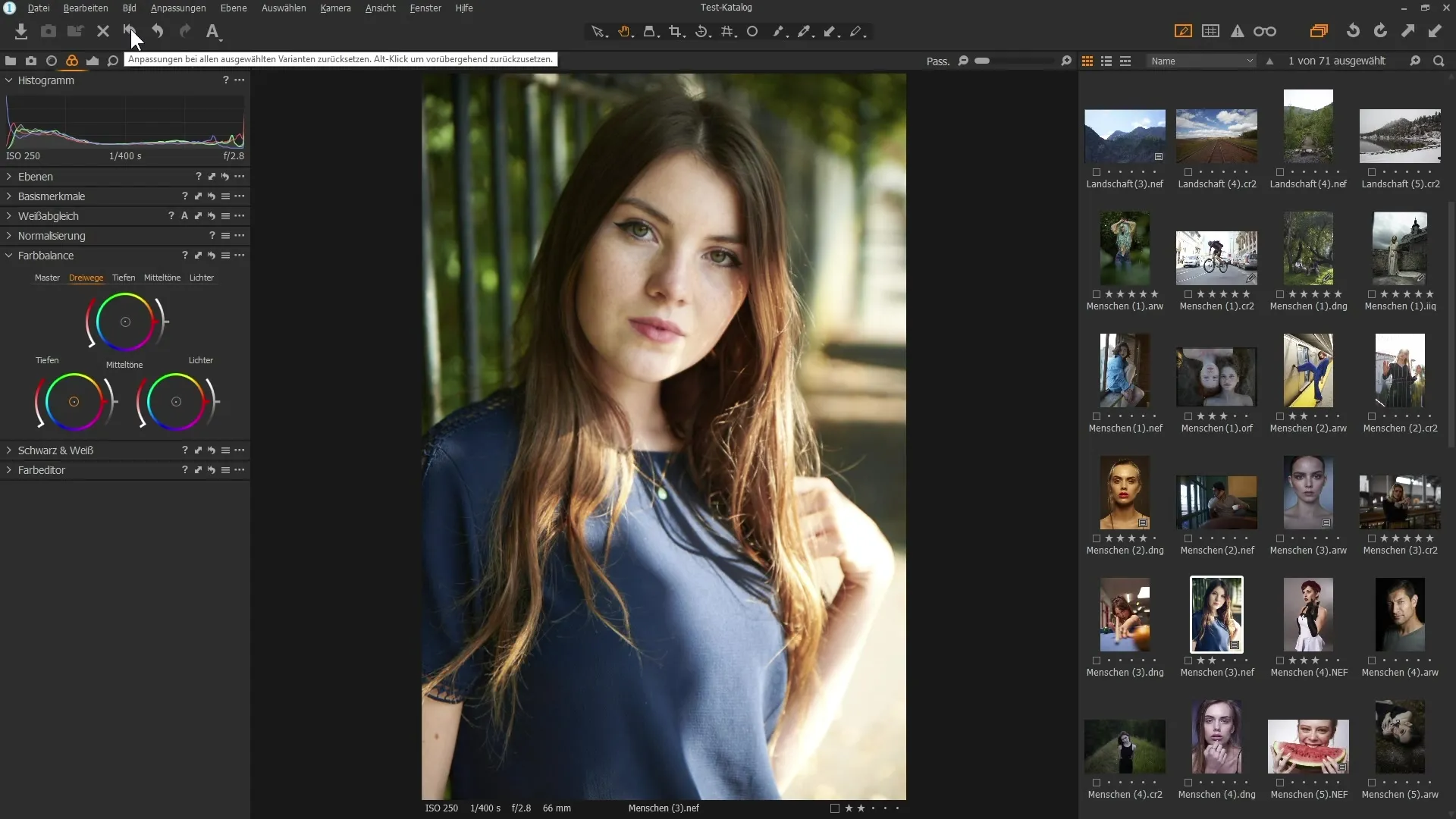
4. Styra mättnad
Mättnad är ett annat viktigt element i färgkorrigering. Du kan öka eller minska mättnaden för vissa delar av bilden. Prova hur justering av mättnaden ändrar stämningen i din bild. En strategisk sänkning eller ökning kan ofta vara avgörande. Om justeringarna inte ser ut som du önskar kan du återställa dem med en dubbelklickning på reglaget.
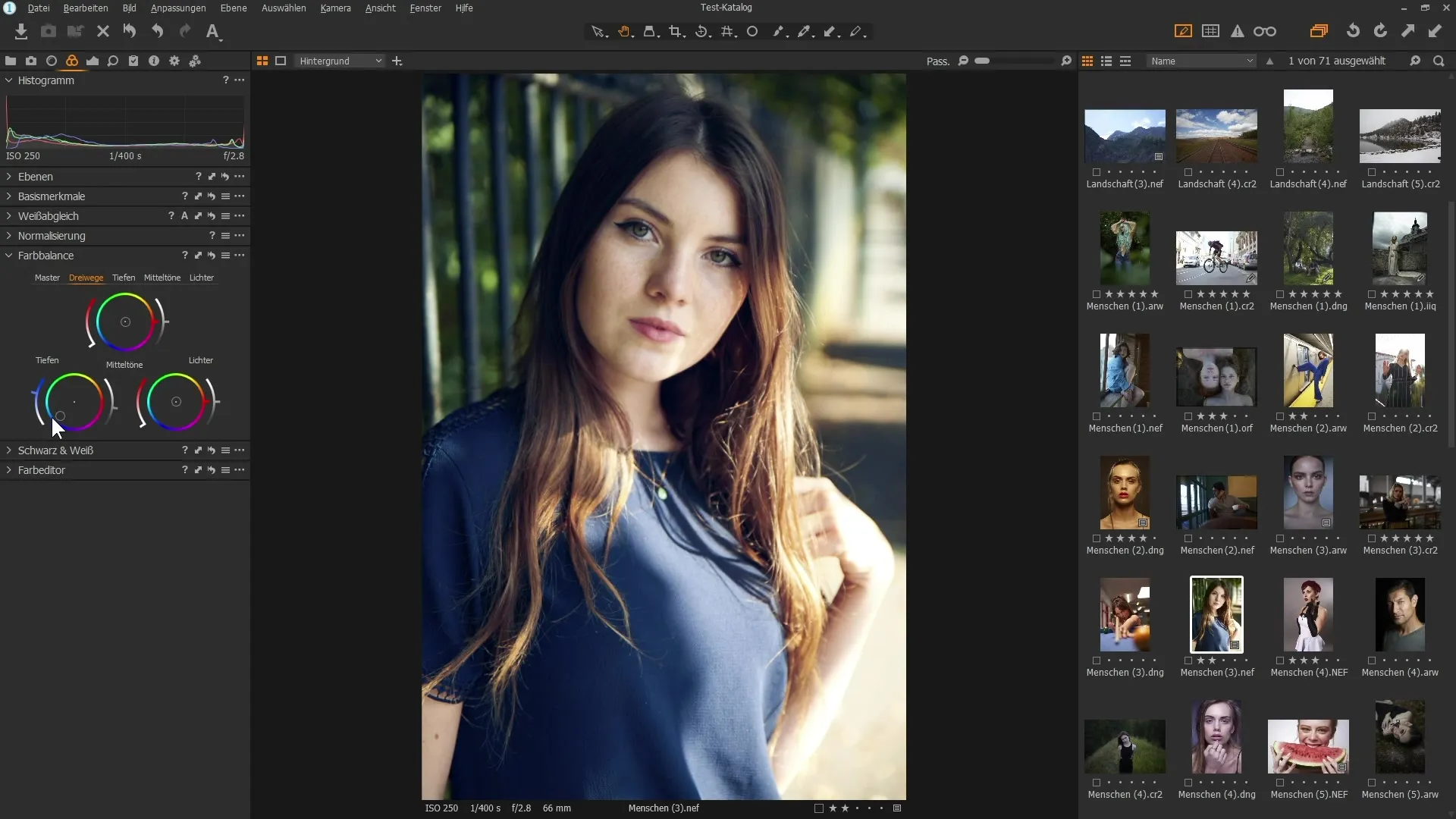
5. Svart-vitt konvertering
För en svart-vitt konvertering använder du paletten "Svart-vitt" och aktiverar alternativet "Svart och vitt". Denna konvertering kan dock ofta verka tråkig. För att öka kvaliteten på svarta-vita bilder kan du justera färkänsligheten. Experimentera med skjutreglagen för röd, gul, grön, cyan, blå och magenta för att optimera kontraster och ljusstyrka i dina svarta-vita bilder.
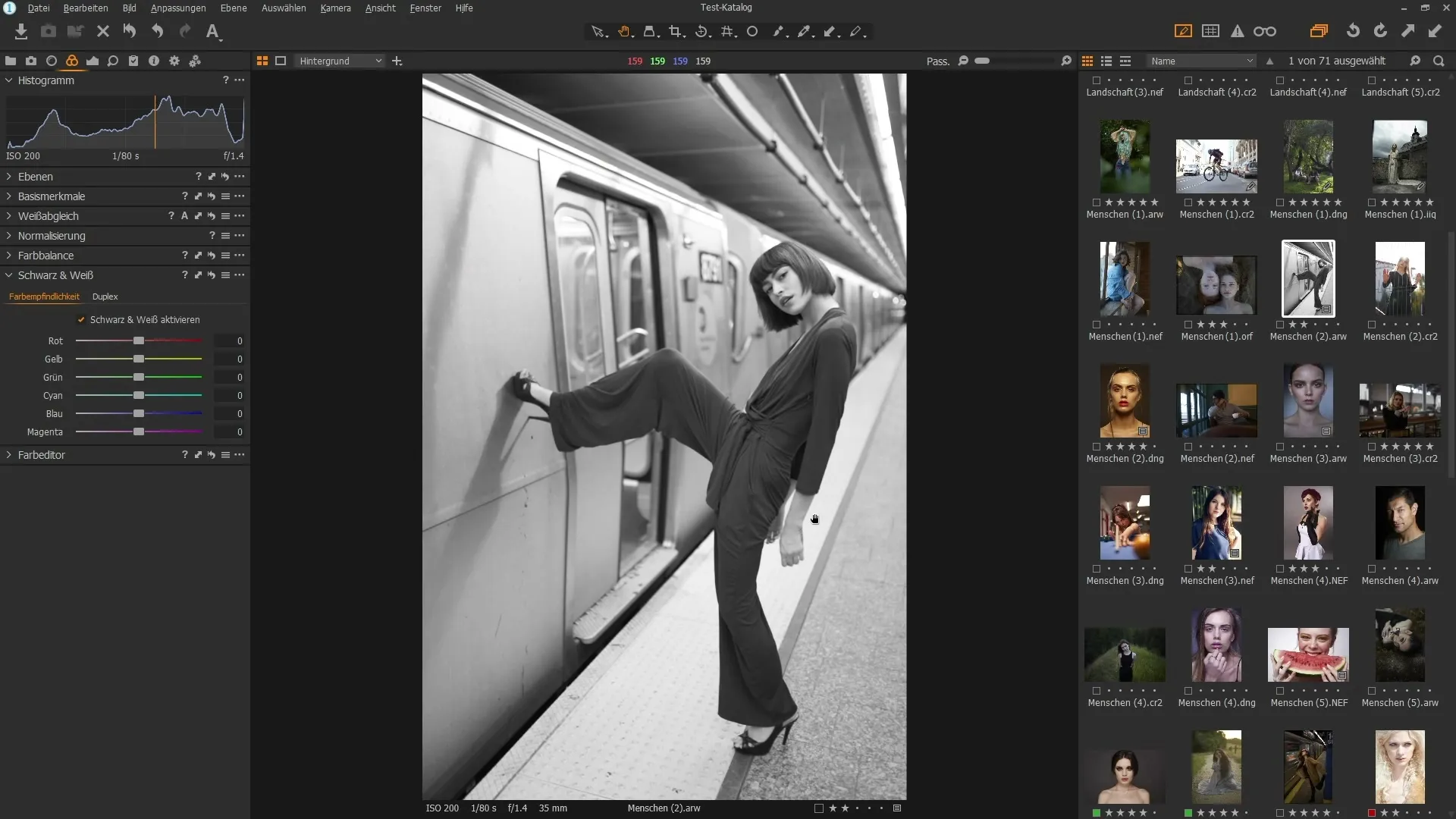
Dra skjutreglagen åt vänster eller höger och observera hur tonvärdena i bilden förändras. Var särskilt uppmärksam på hudtoner; de kan ofta vara svåra att hantera och kräver noggrann justering.
Sammanfattning – Använd effektivt verktyg för färgkorrigering i Capture One Pro
Du har nu lärt dig hur man använder färgverktygen i Capture One Pro för att utföra vitbalans, justera färgbalansen och optimera svart-vitt konverteringar. Med dessa tekniker kommer du att kunna förbättra färgintensiteten och -noggrannheten i dina bilder avsevärt.
FAQ
Hur utför jag vitbalans i Capture One Pro?Du väljer pipetten i färgpaletten och klickar på ett neutralt område i bilden.
Vad kan jag göra för att ändra färgbalansen i min bild?Använd färgbalanspaletten för att individuellt justera skuggor, mellan toner och högdagrar.
Hur kan jag skapa en svart-vitt konvertering i Capture One Pro?Aktivera svart-vitt alternativet i färgpaletten och justera färkänsligheten efter behov.
Hur kan jag styra mättnaden i mina bilder?Ändra mättnaden via respektive reglage i färgpaletten för att göra specifika justeringar.
Hur kan jag se före-och-efter-jämförelser av mina justeringar?Håll alt-tangenten nedtryckt och klicka på piltangenten i färgpaletten.


